November 22

Uno dei vantaggi di GIMP nel corso di molti altri editor di immagini è la grande varietà di strumenti e filtri per effetti che sono inclusi con il software. GIMP è anche gratuito con Mac e PC e dalla mia esperienza personale, "a prova di proiettile" in funzione. Uno degli strumenti di mappatura che GIMP offre si chiama illusione mappa. Questo permette agli utenti di creare nuovi artwork utilizzare un'immagine come origine dell'arte. Lo strumento è facile da usare, ma richiede la selezione dell'immagine attenta e alcuni esperimenti per creare artwork efficace. Leggi di seguito per alcuni suggerimenti su come utilizzare questo strumento di mappatura unico.
1 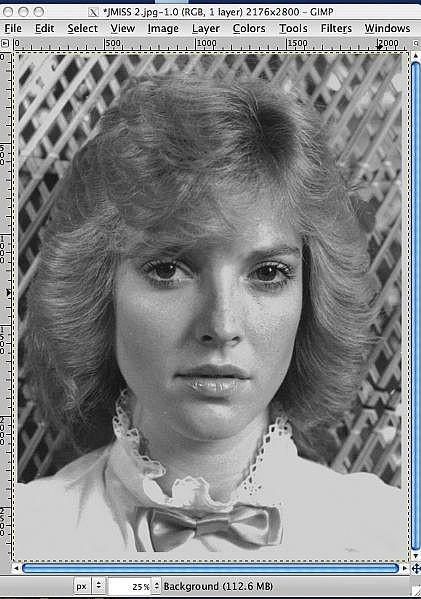
Trovare un'immagine adatta e aprire l'immagine in GIMP. Per gli effetti speciali come questo, mi piace per selezionare le immagini che non stare da solo come un buone immagini. Questa immagine non è il massimo. L'illuminazione è piatto e lo sfondo è una specie di distrazione; tuttavia, gli occhi e l'espressione del viso hanno un certo impatto, per cui l'immagine può essere migliorata con un effetto speciale.
2 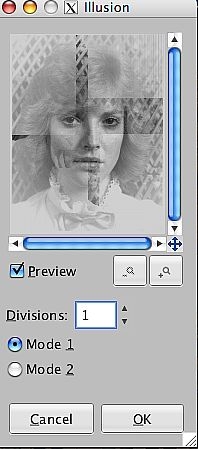
Dopo aver aperto l'immagine, clicca su filtri e la mappatura per trovare e selezionare la mappa ILLUSIONE. Si aprirà la casella degli strumenti per l'effetto illusione. Si noti è possibile scegliere tra due diversi tipi di illusioni e regolare ciascuna modalità alterando il numero di divisioni.
3 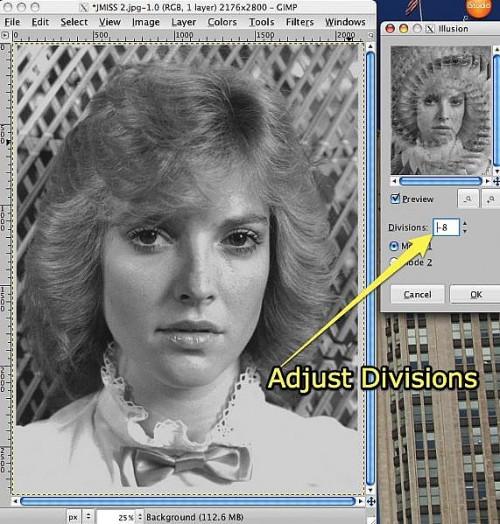
Ulteriori divisioni causerà l'algoritmo di dividere l'immagine in più segmenti, creando un aspetto diverso. È possibile impostare le divisioni con un numero negativo o positivo e ognuno causerà un look completamente diverso per la vostra creazione. Come si regolano le divisioni e le modalità è possibile vedere i risultati nella finestra di anteprima. È inoltre possibile modificare lo zoom della finestra di anteprima per visualizzare in anteprima diverse parti dell'immagine.
4 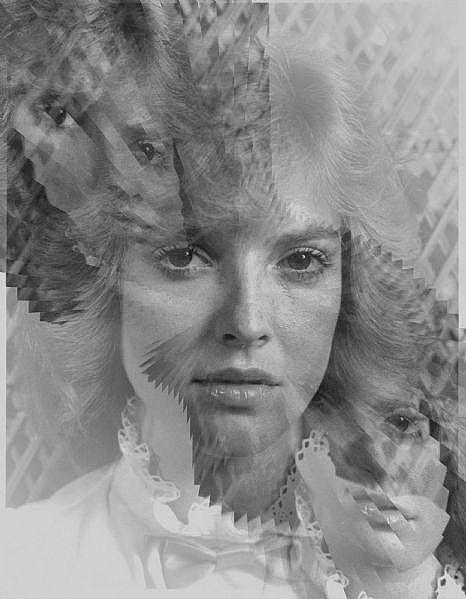
Questo era il mio primo tentativo. Ciò è stato fatto in Modalità 2 con +8 divisioni. Non mi piace per niente, così il tempo di fare clic su Annulla e ricominciare da capo. GIMP rende questo facile, consentendo di scegliere di rendere l'immagine in una nuova finestra. È sufficiente chiudere la finestra senza salvare e ricominciare da capo.
5 
La seconda illusione è meglio, ma troppo occupati per i miei gusti. Ciò è stato fatto con la modalità 1 e oltre 32 divisioni.
6 
Dopo alcuni esperimenti, finalmente ho avuto uno che mi piace. Si mette in mostra le migliori caratteristiche del viso della modella, gli occhi e le labbra. E si libera dello sfondo distrae e nasconde la cattiva illuminazione. Questo è stato fatto in Modalità 1 -16 divisioni. L'applet richiede un sacco di sperimentazione, ma con l'immagine a destra e un po 'di pazienza, è possibile attivare una fotografia blando in qualcosa di interessante e forse artistico.
